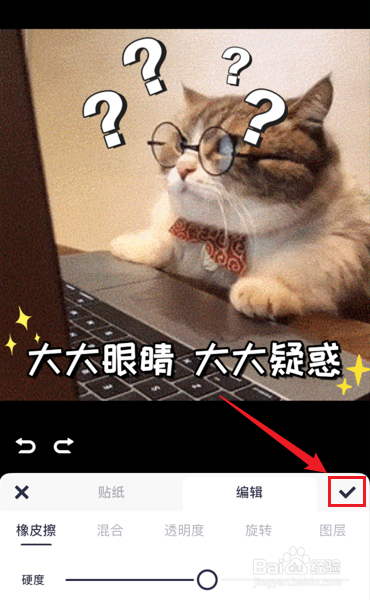1、打开美图秀秀app,点击首页中的“图片美化”。
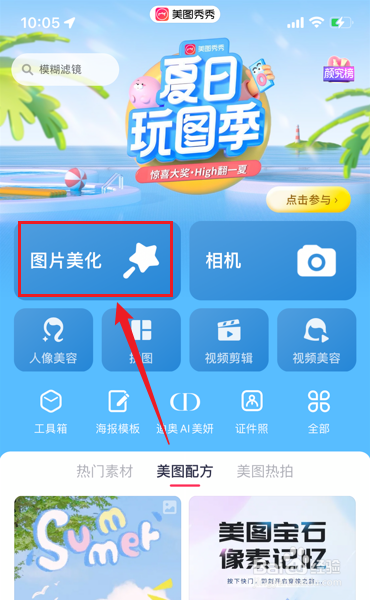
2、在手机相册中选择一张图片。
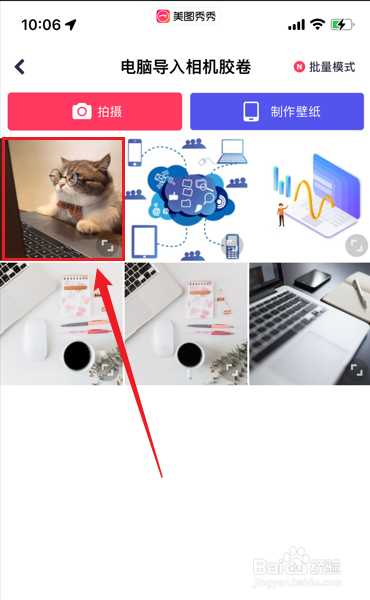
3、点击底部菜单中的“美图配方”,应用一款配方效果。

4、比如我们想擦除配方中5个问号中间的一个,我们用手指双击5个问号的图层,点击图片下方的“编辑”。
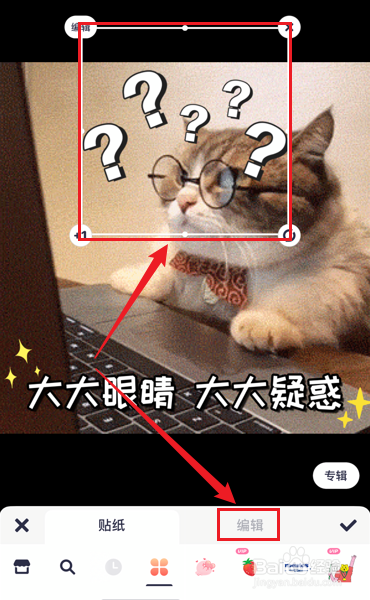
5、选择“橡皮擦”工具,并调节画笔的硬度和尺寸。
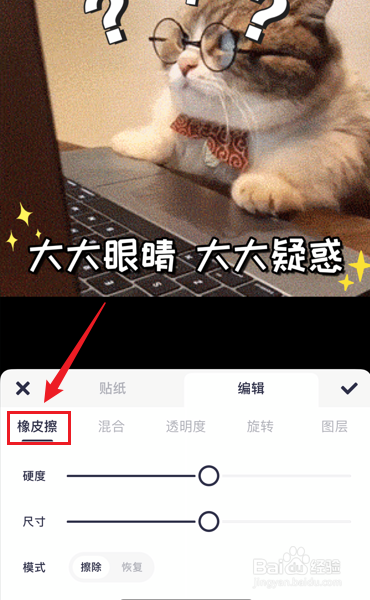
6、对图片中想要擦除的区域进行涂抹。

7、擦除完成后点击编辑菜单右上角的“√”确认应用即可。
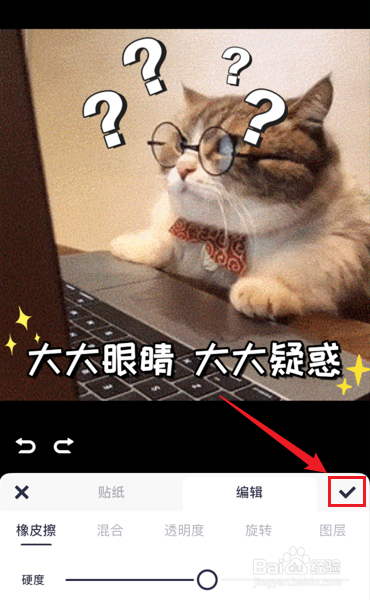
时间:2024-10-13 15:55:57
1、打开美图秀秀app,点击首页中的“图片美化”。
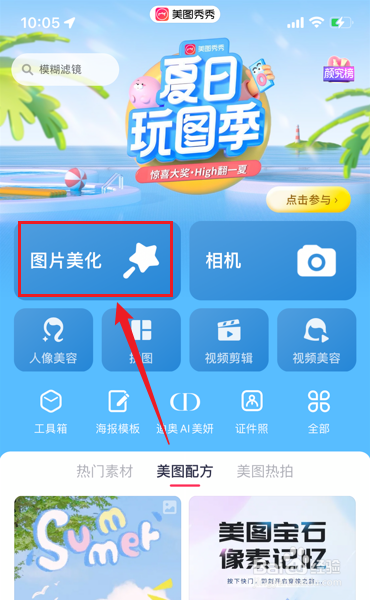
2、在手机相册中选择一张图片。
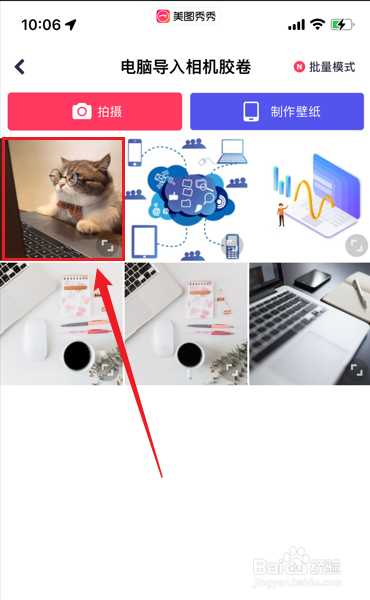
3、点击底部菜单中的“美图配方”,应用一款配方效果。

4、比如我们想擦除配方中5个问号中间的一个,我们用手指双击5个问号的图层,点击图片下方的“编辑”。
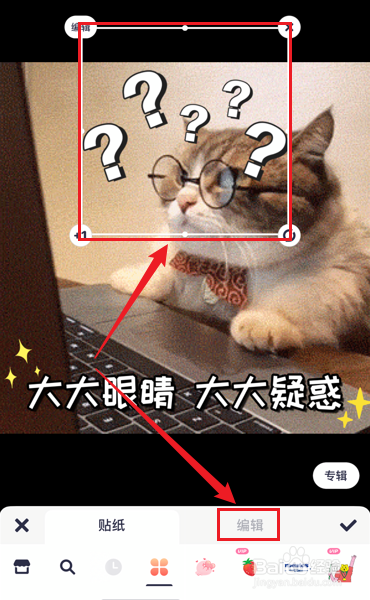
5、选择“橡皮擦”工具,并调节画笔的硬度和尺寸。
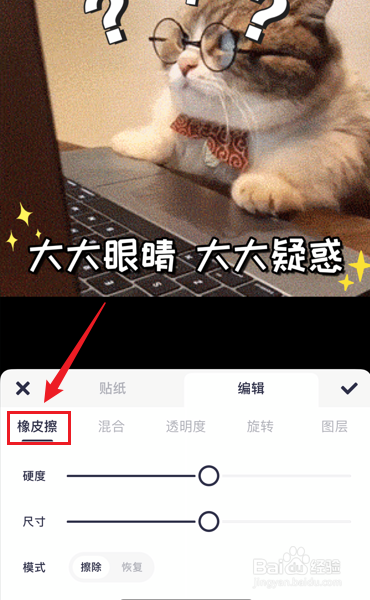
6、对图片中想要擦除的区域进行涂抹。

7、擦除完成后点击编辑菜单右上角的“√”确认应用即可。